html — Блоки DIV по горизонтали
Задать вопрос
Вопрос задан
Изменён 4 года 11 месяцев назад
Просмотрен 39k раз
<div> <div></div> <div></div> <div></div> </div>
Нужно отобразить блоки #main div по горизонтали, так, чтобы не переносились на новую строку, если достигли предела ширину блока #main.
Пробовал float:left; display:inline-block;
- div
- html
- вёрстка
- css
7
HTML
<div>
<div></div>
<div></div>
<div></div>
<div></div>
</div>
CSS
<style>
*{
margin: 0px;
padding: 0px;
}
html, body{
height: 100%;
}
body{
background-color: #ccc;
}
div {
border: 1px solid #fff;
margin:10px;
text-align: center;
}
#main{
width: 1119px;
height: 150px;
overflow: hidden;
}
#main>div{
width: 150px;
height: 120px;
display: inline-block;
}
</style>
Пример
1
float:leftОчень легко: блокам display: inline-block; родителю white-space: nowrap;. Таким образом мы запрещаем перенос строк.
Таким образом мы запрещаем перенос строк.
.main
{
display: flex;
flex-direction: row;
flex-wrap: nowrap;
}
.main__item
{
background: orange;
padding: 10px;
margin-right: 5px;
}<div> <div>Вася</div> <div>Петя</div> <div>Миша</div> <div>Сыр</div> <div>Вася</div> <div>Петя</div> <div>Миша</div> <div>Сыр</div> <div>Вася</div> <div>Петя</div> <div>Миша</div> <div>Сыр</div> <div>Вася</div> <div>Петя</div> <div>Миша</div> <div>Сыр</div> <div>Вася</div> <div>Петя</div> <div>Миша</div> <div>Сыр</div> </div>
.main { display: flex; flex-direction: row; flex-wrap: wrap; } .main__item { background: orange; padding: 10px; margin-right: 5px; }
<div> <div>Вася</div> <div>Петя</div> <div>Миша</div> <div>Сыр</div> <div>Вася</div> <div>Петя</div> <div>Миша</div> <div>Сыр</div> <div>Вася</div> <div>Петя</div> <div>Миша</div> <div>Сыр</div> <div>Вася</div> <div>Петя</div> <div>Миша</div> <div>Сыр</div> <div>Вася</div> <div>Петя</div> <div>Миша</div> <div>Сыр</div> </div>
upd: с переносом думаю сами додуматесь? 🙂
.main
{
display: -webkit-box;
display: -ms-flexbox;
display: flex;
-webkit-box-orient: horizontal;
-webkit-box-direction: normal;
-ms-flex-direction: row;
flex-direction: row;
-ms-flex-wrap: nowrap;
flex-wrap: nowrap;
}
.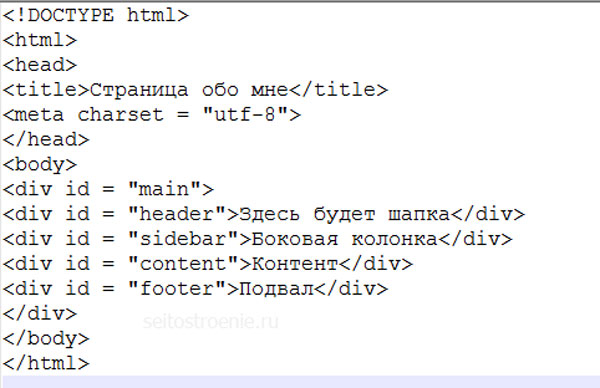 main__item
{
background: orange;
padding: 10px;
margin-right: 5px;
}
main__item
{
background: orange;
padding: 10px;
margin-right: 5px;
}<div> <div>Вася</div> <div>Петя</div> <div>Миша</div> <div>Сыр</div> <div>Вася</div> <div>Петя</div> <div>Миша</div> <div>Сыр</div> <div>Вася</div> <div>Петя</div> <div>Миша</div> <div>Сыр</div> <div>Вася</div> <div>Петя</div> <div>Миша</div> <div>Сыр</div> <div>Вася</div> <div>Петя</div> <div>Миша</div> <div>Сыр</div> </div>
Зарегистрируйтесь или войдите
Регистрация через Google
Регистрация через Facebook
Регистрация через почту
Отправить без регистрации
Почта
Необходима, но никому не показывается
Отправить без регистрации
Необходима, но никому не показывается
Нажимая на кнопку «Отправить ответ», вы соглашаетесь с нашими пользовательским соглашением, политикой конфиденциальности и политикой о куки
html — Как прижать блоки друг к другу display: inline-block?
Как прижать блоки друг к другу, убрать отступы между элементами со свойством display: inline-block?
ul {
text-align: center;
}
li {
list-style: none;
display: inline-block;
border:1px solid #000;
}<ul> <li>1</li> <li>2</li> <li>3</li> </ul>
codepen
- html
- css
1
Дело в том, что inline-block’и — это как слова.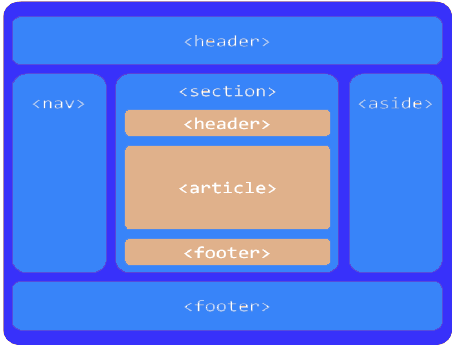
Если между ними в разметке есть пробельные символы, то браузер отобразит пробел.
Перечислю несколько нормальных способов убирания пробелов.
Есть ещё охапка не слишком нормальных — про них промолчу.
ul {
text-align: center;
}
li {
list-style: none;
display: inline-block;
border:1px solid #000;
}<ul> <li>1</li><li>2</li><li>3</li> </ul>
ul {
text-align: center;
}
li {
list-style: none;
display: inline-block;
border:1px solid #000;
}<ul>
<li>
1
</li><li>
2
</li><li>
3
</li>
</ul>ul {
text-align: center;
}
li {
list-style: none;
display: inline-block;
border:1px solid #000;
}<ul> <li>1</li><!-- --><li>2</li><!-- --><li>3</li> </ul>
ul {
text-align: center;
}
li {
list-style: none;
display: inline-block;
border:1px solid #000;
}<ul> <li>1 <li>2 <li>3 </ul>
В css нет честного способа не вообще не показывать пробелы между элементами. Есть костыль с
Есть костыль с font-sizeом (описанный в соседнем ответе), который не только гробит наследование размера шрифта, но и не работает в некоторых браузерах; есть костыль с word-spasing
letter-spacing/margin, в котором мало того, что под каждый браузер своя конструкция, так он ещё и привязан к шрифту, поскольку ширина пробела различна в разных шрифтах. Убрать пробел из разметки — это честный способ, остальные — нет. А если надо только css, то следует отказаться от inline-block и использовать flex или float, но вопрос не об этом.А вот что случается с теми, кто считает иначе.
Здесь нет привязки к разметке, однако, flex-box в некотором роде подобен таблицам и его не рекомендуется использовать для значительных частей сайта (например, лейаута) из-за возможного снижения производительности. К тому же стоит проверить поддержку браузерами и необходимость использования префиксов.
ul {
display: flex;
justify-content: center;
}
li {
list-style: none;
border: 1px solid #000;
}<ul> <li>1</li> <li>2</li> <li>3</li> </ul>
9
Есть много решений, довольно подробно описано здесь http://codepen.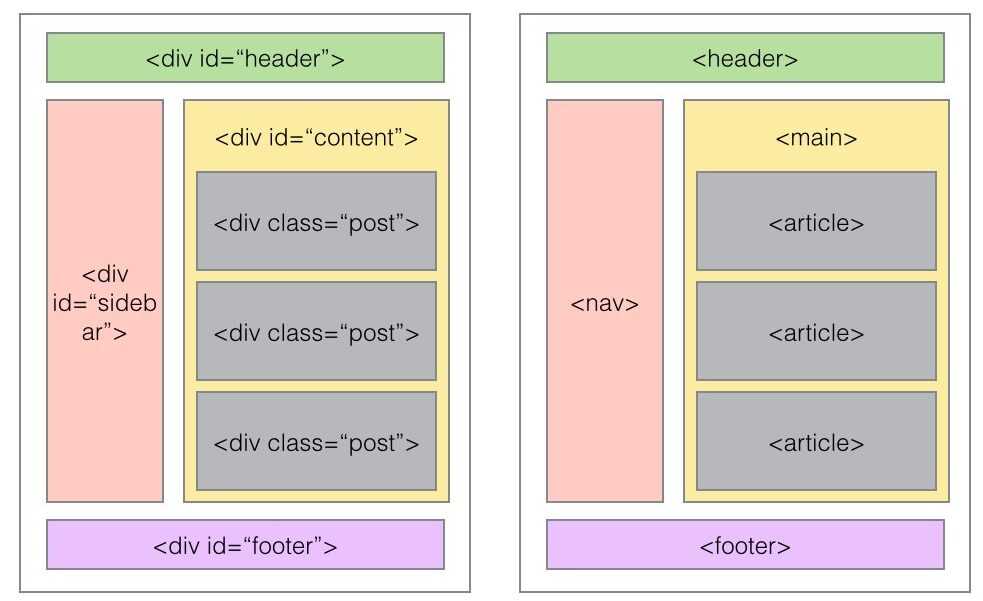 io/anon/pen/megQVe, самое простое, изменять font-size ul и li отдельно
io/anon/pen/megQVe, самое простое, изменять font-size ul и li отдельно
ul {
text-align: center;
font-size: 0px;
}
li {
list-style: none;
display: inline-block;
border:1px solid #000;
font-size: 16px;
}<ul> <li>1</li> <li>2</li> <li>3</li> </ul>
5
ul {
text-align: center;
}
li {
list-style: none;
display: table-cell;
border:1px solid #000;
}<ul> <li>1</li> <li>2</li> <li>3</li> </ul>
4
Весь HTML документ представляется узлом документа, в котором каждый HTML тэг является узлом элемента, в котором текст внутри HTML тега является текстовым узлом.
Дело в том, что между тегами располагаются невидимые узлы, содержащие значение /n — символ новой строки в исходном коде.
Чтобы вычислить нужный узел, от которого нужно избавиться, создаёте work.js файл, подключаете его в HTML файл.
В work.js вставляете следующий код:
let nodes = document.body.childNodes // Получение body и его дочерних узлов console.log(nodes) // Просмотр содержимого переменной nodes
Далее жмёте F12 и во вкладке Console получаете результат. Находите нужные инлайн блоки, и узел между ними. Снова вставляете в ваш work.js следующую строку:
nodes[4].nodeValue = » // Изменить значение узла на пустую строку
Так к примеру, если ваши inline-blocks были 3 и 5 по счёту с начала документа, то нужный узел 4. Таким образом мы указываем на конкретный индекс узла [4] переменной nodes.
Чтобы полностью овладеть CSS изучайте JS.
Зарегистрируйтесь или войдите
Регистрация через Google
Регистрация через Facebook
Регистрация через почту
Отправить без регистрации
Почта
Необходима, но никому не показывается
Отправить без регистрации
Почта
Необходима, но никому не показывается
Нажимая на кнопку «Отправить ответ», вы соглашаетесь с нашими пользовательским соглашением, политикой конфиденциальности и политикой о куки
HTML-блоков
📘
Это новая версия HTML-блоков, мы разработали более подходящее и масштабируемое решение.
Теперь можно использовать визуальных редакторов параметров или переменных Jinja в качестве параметров блока HTML. Предыдущая версия устарела с выпуском 1.210.
При создании шаблонов электронной почты обычно необходимо повторно использовать некоторые части HTML, например верхние и нижние колонтитулы. Таким образом, Bloomreach Engagement позволяет вам создавать собственные HTML-блоки (также называемые динамическими блоками или динамическим контентом), которые вы можете создать один раз, а затем легко использовать повторно в своих почтовых кампаниях.
Блоки HTML — это настраиваемые фрагменты кода HTML, которые после создания сохраняются как шаблоны в Asset Manager и могут быть вставлены в шаблоны электронной почты.
Содержимое блока (т.е. HTML-код) затем можно написать с помощью классического редактора кода и визуального редактора параметров. Они позволяют вставлять в блок значение параметра, которое можно указать при каждом использовании блока в шаблоне электронной почты.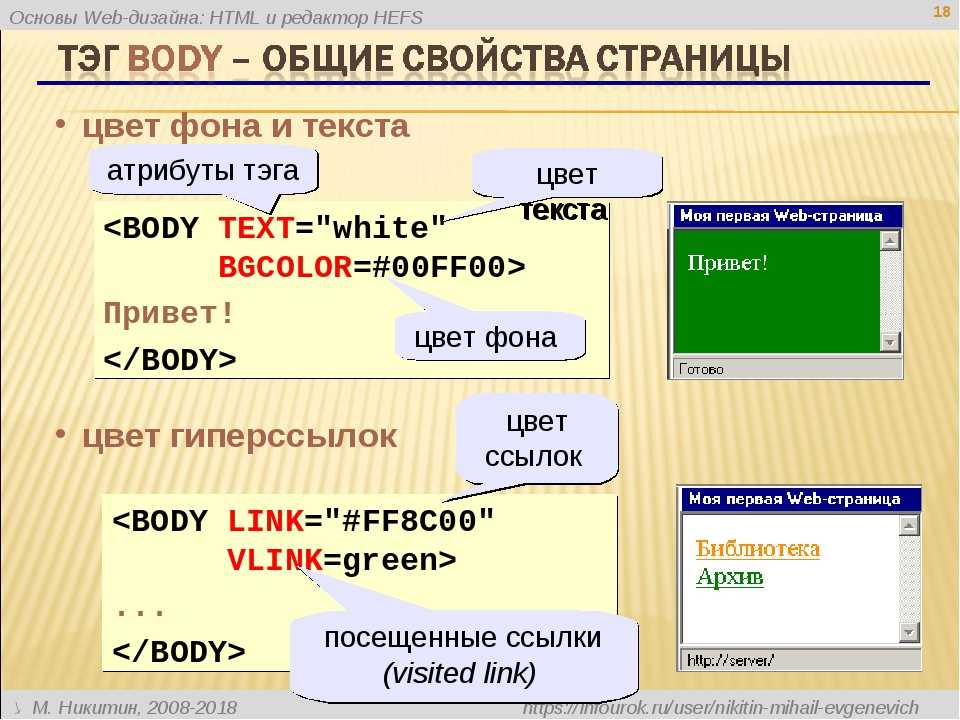
Все случаи откроют отдельное окно конструктора HTML, где вы сможете создать, просмотреть и протестировать блок.
Можно создавать постоянные или непостоянные параметры различных типов для использования в блоках, а также определять значения параметров при использовании блока в шаблоне электронной почты. Более подробно это описано в разделе «Использование параметров».
После сохранения все блоки HTML сохраняются в шаблонах проектов , и к ним можно получить доступ из Asset Manager, раздел Blocks.
Ранее сконфигурированные блоки можно редактировать без необходимости начинать с нуля. Каждый раз, когда применяется изменение, редактор будет добавлять новую версию в список версий блока. При переходе на вкладку «Тест» будет сохранена только выбранная версия блока.
- Перейдите к Данные и активы > Диспетчер активов > Блоки -> Новый блок
- Вы также можете создать новый блок непосредственно в редакторах электронной почты , независимо от того, создаете ли вы электронное письмо в «Управлении активами», «Почтовых кампаниях» или через узел электронной почты в сценарии.
 Используйте кнопку (+) в нижней части модального окна редактора или узла, чтобы открыть средство выбора ресурсов, выберите «Блоки» в селекторе ресурсов и выберите параметр «Новый блок».
Используйте кнопку (+) в нижней части модального окна редактора или узла, чтобы открыть средство выбора ресурсов, выберите «Блоки» в селекторе ресурсов и выберите параметр «Новый блок».
- Вы также можете использовать один из шаблонов из средства выбора ресурсов кампании.
Существует два типа шаблонов блоков:
- Предопределенные шаблоны созданы Bloomreach и охватывают множество различных вариантов использования. Они не хранятся в проекте клиента, а загружаются в режиме реального времени из центрального репозитория. Это означает, что их нельзя редактировать напрямую, но можно сохранить в виде копий в шаблонах проекта, а затем отредактировать с помощью параметра _«Сохранить как копию».
- Шаблоны проектов — это любые пользовательские блоки, созданные клиентом или путем копирования и изменения предопределенных шаблонов.
Пользователи также могут использовать предопределенный шаблон непосредственно из средства выбора ресурсов кампании.
В случае, если шаблон содержит параметры, пользователь должен сначала сохранить блок в шаблонах проекта с помощью «Сохранить как копию» , а затем выбрать копию проекта для использования в кампании (Чтобы сослаться на блок в кампании, должен иметь копию проекта).
В случае, если шаблон не содержит параметров, у пользователя будет два варианта: «Сохранить как копию» _и затем использовать копию шаблона проекта или «Копировать как код»_ что скопирует код предопределенного шаблона в буфер обмена.
При создании нового блока просто напишите HTML-код, который вы захотите использовать позже.
Содержимое блока (т. е. HTML-код) можно записать с помощью классического редактора кода и 9Визуальный редактор параметров 0006. Они позволяют клиенту вставлять значение параметра в блок, который может быть указан при каждом использовании блока в шаблоне электронной почты.
Доступные функции аналогичны обычному HTML-конструктору электронной почты, включая многоязычную поддержку.
Можно создать параметры для использования в блоке. Параметры похожи на переменных значений , которые позволяют вставлять пользовательское значение в , например. каждое письмо отдельно. Это предложит выбрать значение параметра при выборе блока в рамках кампании.
Параметры могут быть созданы с помощью редактора параметров путем нажатия кнопки + Добавить параметр _, или могут быть определены непосредственно в коде и созданы с помощью кнопки «Загрузить параметры из редактора кода»_
Каждый параметр также может быть присвоен категории . Категории должны помочь лучше организовать параметры внутри блока. Категории можно создавать с помощью редактора параметров, нажав кнопку + Добавить категорию 9.кнопка 0031. И параметры, и категории также поддерживают функцию перетаскивания.
1. Ссылка на параметр -> имя ссылки на параметр, который будет использоваться в коде. Отображаемое имя параметра получается из него (аналогично параметрам шаблона)
Отображаемое имя параметра получается из него (аналогично параметрам шаблона)
- Имя производного параметра автоматически разделяется слова, если используется нотация «верблюжья спина» или слово связано с символом подчеркивания _
- ссылка paramName -> Param Name
- ссылка имя_параметра -> Имя параметра
2. Тип параметра -> тип данных параметра
- Доступные типы данных:
- строка (по умолчанию) – простой однострочный текст, возвращаемый тип – строка
- текст — многострочный текст, возвращаемый тип — строка
- число — возвращаемый тип целочисленный или с плавающей запятой
- логическое значение — возвращаемый тип — True/False
- list — принятый/возвращенный тип — это тип списка jinja, например [1,2,3]
- объект — принятый/возвращенный тип — это тип словаря jinja, например {«ключ»: значение}
- datetime — средство выбора даты и времени, возвращаемое значение — метка времени в виде числа
- date — средство выбора даты, возвращаемое значение представляет собой метку времени в виде числа с часами по умолчанию, установленными на 23:59:59, в настоящее время FE, кажется, создает метку времени в 23:59:59 (CET)
- время – выбор времени, возвращаемое значение представляет собой строку со временем «12:00»
- color — палитра цветов, принимает значения цвета в формате HEX, RGB или rgba, возвращаемый тип — строка
- enum — селектор для определенных строковых значений
- изображение — средство выбора изображений из управления файлами Bloomreach, возвращаемое значение представляет собой строку, представляющую URL-адрес изображения
- рекомендация — средство выбора рекомендации, возвращаемое значение является идентификатором выбранной модели рекомендации
- metric — средство выбора метрики, возвращаемое значение является идентификатором выбранной метрики
- Для большинства типов данных, кроме (datetime, date, time и boolean), можно использовать либо постоянных значений, либо переменных jinja , таких как {{ customer.
 first_name }}.
first_name }}. - Типы параметров проверяются для постоянных значений , в случае, если в качестве параметра используется переменная jinja, тип параметра не проверяется.
3. Значение по умолчанию -> значение параметра по умолчанию. Значение по умолчанию будет использоваться в случае, если не указано конкретное значение параметра при использовании блока в кампании (вызов блока) и для предварительного заполнения ввода параметров.
- Для большинства типов данных, кроме (datetime, date, time и boolean), можно использовать либо постоянные значения по умолчанию, либо переменные jinja, такие как {{ customer.first_name }}
- Если значение по умолчанию не указано и параметр не заполнен, будет использоваться неопределенное значение jinja
4. Обязательное поле -> определяет, должен ли параметр заполняться при использовании блока. Параметры, помеченные как обязательные, должны быть заполнены, если также не используется значение по умолчанию.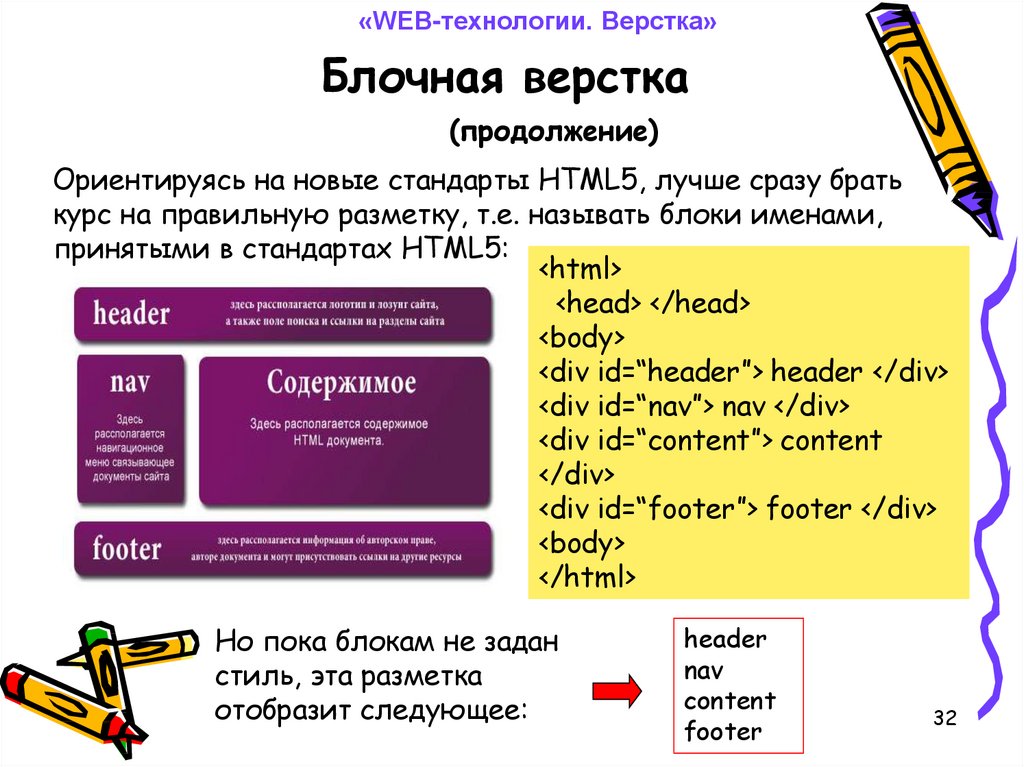
5. Подсказка -> Подсказка будет отображаться рядом с именем параметра при вводе значений параметров в кампании
Параметры могут использоваться в коде как стандартные переменные jinja, с использованием параметров ключевого слова и определенного ссылочного имени например:
{{ params.parameterName }} или {{ params["имя параметра"] }}
{% set otherVariable = params.parameterName %}
{% если param.paramName = "что-то" %}
…
{% конец%}
Ссылки на параметры, состоящие из нескольких слов, можно использовать только с нотацией params[«»].
Поскольку параметры имеют тип словаря, имейте в виду, что имена параметров, по сути, являются ключами для поиска в словаре. Имена параметров могут конфликтовать со встроенными методами словаря Python, и в этом случае следует использовать нотацию params[«»]. Например, к параметру с именем «элементы» следует обращаться с помощью нотации params[«элементы»].
Вызов блоков с параметрами:
{{ block('', {'parameterName': 'value'}) }}
В качестве параметров блоков разрешено использовать простые переменные/выражения jinja.
Параметры не могут содержать сложные выражения jinja в пределах {%… %} или строки, содержащие jinja в пределах {%… %}, такие как set, if, цикл for и т. д.
Контекстные переменные , такие как событие , webhook или email.view недоступны непосредственно в блоке, но могут использоваться в качестве параметров в кампаниях, где доступны эти переменные.
Существует два типа обозначения переменных как параметров в зависимости от их использования.
1. При использовании блоков в качестве ссылки на jinja переменные должны использоваться напрямую (без {{ }})
например.
{{ block('<идентификатор блока>', {'purchasePrice': event.total_price }) }}
{{ block('<идентификатор блока>', {'finishDate': ((time + 604800) | from_timestamp('%d-%m-%y')) }) }}
{{ block('', {'products': [1,2,3] }) }}
Строки, содержащие персонализацию дзиндзя, должны быть созданы с помощью ~, иначе они не будут отображаться.
{{ block('<идентификатор блока>', {'mainText': 'Привет ' ~ customer.first_name ~ ', добро пожаловать!' }) }}
2. При заполнении параметров через входные данные в средстве выбора необходимо использовать нотацию {{}}, чтобы мы могли распознать переменную и правильно сгенерировать ссылку, например, без «»
In ввода параметров, также можно ввести строку, содержащую jinja, и она будет автоматически переведена в нотацию ~.
Например:
Следующие вводимые параметры:
преобразуются в эту ссылку:
{{ block('606321bfe04f9d2be61e0812', {'purchasePrice': event.total_price, 'mainText': 'Hello '~ (customer'.first_name) ~ (customer'.first_name) , добро пожаловать!', 'fallbackValue': customer.last_name}) }}
При использовании в кампании блоки можно копировать как ссылку с помощью визуального редактора значений параметров и предварительного просмотра, а если он не содержит каких-либо параметров, то их также можно скопировать.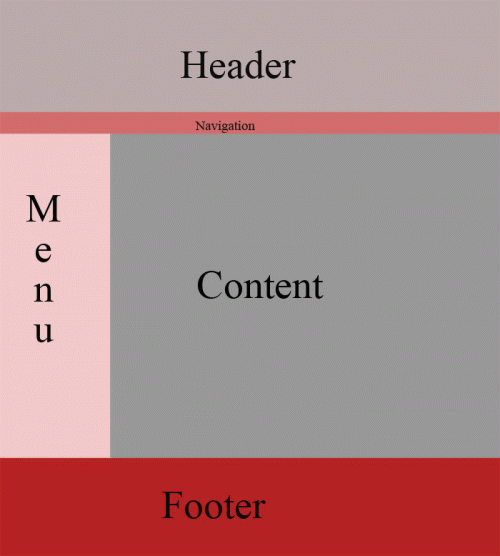 Если ссылка используется, при каждом обновлении блока изменение немедленно отражается в электронном письме, в котором она используется.
Если ссылка используется, при каждом обновлении блока изменение немедленно отражается в электронном письме, в котором она используется.
Готовый блок HTML можно вставить в рассылку по электронной почте двумя способами: :
1. С помощью средства выбора ресурсов , нажав кнопку (+) в правом нижнем углу HTML или визуального редактора, выбрав нужный блокировать.
- Блоки можно копировать либо как прямой код (в данном случае HTML), либо как ссылку
При выборе блока открывается предварительный просмотр блока с селектором заказчика, описанием блока и вводом параметров. При вводе параметров предварительный просмотр будет восстановлен, как только вы потеряете фокус ввода (щелкните снаружи).
2. Через Визуальный редактор , просто перетащив узел «Динамическое содержимое» с вкладки «Содержание» на холст
, а затем выбрав нужный HTML-блок.
Языковой вариант блока будет выбран на основе выбранной языковой версии основного шаблона кампании.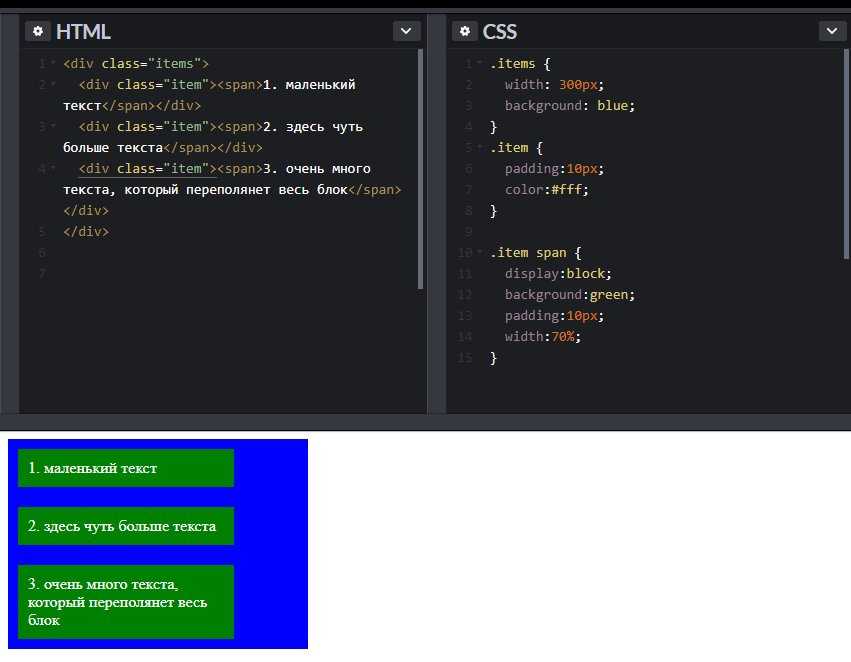 Чтобы проиллюстрировать, вот как будут решаться следующие ситуации:
Чтобы проиллюстрировать, вот как будут решаться следующие ситуации:
Случай 1:
У нас есть 2 актива: шаблон кампании со словацким (sk) вариантом, блок без языкового варианта и клиент со словацким ( ск) язык:
- шаблон (sk) -> использование блока (по умолчанию)
Случай 2:
У нас есть 2 актива: шаблон кампании без языкового варианта, блок без языкового варианта и клиент со словацким (sk) языком:
- шаблон (по умолчанию) -> блок (по умолчанию )
1. Скопировать как ссылку
Это скопирует ссылку на блок в тегах jinja, которые можно будет вставить в код. Это не позволит вносить изменения в блок непосредственно в кампании и БУДЕТ обновляться при изменении блока.
Ссылка на блок с помощью jinja:
- Без параметров:
{{ блок('<идентификатор блока>') }}
- С параметрами:
{{ block('<идентификатор блока>', {'<имя параметра>': <значение параметра>, '<имя параметра>': <значение параметра> }) }}
2. Скопировать как код
Скопировать как код
При этом будет взято полное содержимое блока из языкового шаблона по умолчанию и скопировано в буфер обмена. Клиент может просто вставить код в нужную часть кампании. Этот код можно изменить по желанию, он НЕ будет обновляться при изменении блока и не будет учитывать языковые варианты.
🚧
Эта опция доступна только для блоков без параметров.
Обновлено 17 дней назад
Пользовательский блок HTML — поддержка WordPress.com
Язык гипертекстовой разметки (HTML) — это компьютерный язык, который сообщает браузерам, как отображать содержимое веб-сайта. Пользовательский HTML-блок позволяет вставлять этот код и просматривать его по мере редактирования для точной настройки содержимого.
📌
Из соображений безопасности не все теги HTML разрешены в Пользовательский блок HTML . Пожалуйста, проверьте список поддерживаемых тегов HTML для тех, которые вы можете использовать.
В этом руководстве
Добавить пользовательский блок HTML
Чтобы добавить пользовательский блок HTML , щелкните значок + Block Inserter и найдите его или введите /html в новой строке и нажмите Enter.
💡
Добавление пользовательского HTML-блока с помощью средства вставки косой чертыИспользуя клавиатуру, вы также можете ввести
/htmlв новой строке и нажать Enter, чтобы быстро добавить новый Пользовательский блок HTML.
Для получения дополнительной информации см. наши подробные инструкции по добавлению блоков.
Панель инструментов блока
При нажатии на блок над ним появится панель инструментов:
Блок Пользовательский HTML Панель инструментовБлок Пользовательский HTML имеет следующие параметры на панели инструментов:
- Изменить на другой тип блока
- Перетащите ручку блока, чтобы изменить положение блока
- Переместить блок вверх или вниз
- Поле для добавления HTML-кода
- Предварительный просмотр добавленного кода HTML
- Дополнительные параметры.
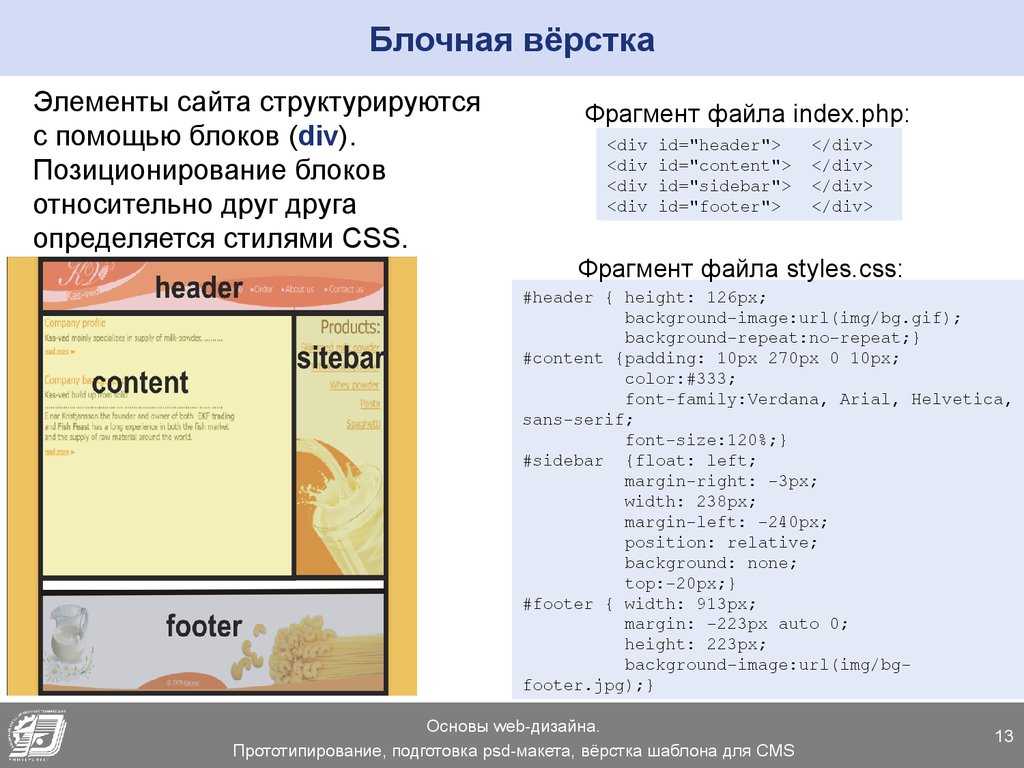
Настройки блока
В то время как большинство блоков имеют определенные настройки на правой боковой панели в дополнение к стандартным параметрам блока на панели инструментов, блок Пользовательский HTML не имеет. Все редактирование осуществляется внутри самого блока.
Добавьте свой код
После добавления блока вы можете вставить свой код, отредактировать и просмотреть его прямо в редакторе.
Редактирование пользовательского блока HTML (представление редактора)Включение кода, который внедряет или ссылается на Javascript, не будет отображаться должным образом. Узнайте больше о внедрении Javascript здесь.
Supported HTML Tags
WordPress.com allows the following HTML tags in your posts, pages, and widgets:
- a
- address
- abbr
- acronym
- area
- article
- aside
- b
- большая
- blockquote
- br
- caption
- cite
- class
- code
- col
- del
- details
- dd
- div
- dl
- dt
- em
- figure
- figcaption
- нижний колонтитул
- Font
- H2, H3, H4, H5, H5, H6
- Заголовок
- HGROUP
- I
- IMG
- IMG
- .
 0032
0032 - li
- map
- mark
- ol
- p
- pre
- q
- rp
- rt
- rtc
- ruby
- s
- section
- small
- span
- strike
- Strong
- SUB
- РЕЗЮМЕ
- SUP
- Таблица
- TBODY
- TD
- TFOOT
- TH
- THAD 9299929 THAD
- THAD 9 THAD
9 THAD- .
- .929 THAD
- 9.929 THAD
- 9.929 THAD
- 929.929 THAD
- 9.929 THAD
- 9.929 THAD
- 9.929 THAD
- 9.929 THAD
- .0032
- u
- ul
- var
Эти теги поддерживаются в заголовках на некоторые темы:
a, abbr, b, cite, del, em, i, q, s, strong, strike, u9000️
Из соображений безопасности следующие теги разрешены только на сайтах с подключаемыми модулями:
вставка, фрейм, iframe, форма, ввод, объект, текстовое поле, стиль, ссылка
Дополнительные ресурсы
Чтобы узнать больше о работе с HTML на WordPress.

